DeNoise AI for Mac版常见问题解答
时间:2019-07-12 浏览次数:34 编辑:user04
Topaz DeNoise AI for Mac是一款可以作为独立软件运行也可以在ps中作为插件使用的磨皮降噪软件,DeNoise AI for Mac版功能强大,本次小编为您带来了DeNoise AI for Mac版常见问题解答,快来看看吧!
DeNoise AI for Mac破解版常见问题解答
1.)什么是DeNoise AI?
DeNoise AI使用机器学习来消除图像中的噪点,同时保留细节以获得清晰,清晰的结果。无论您是使用高ISO拍摄还是在低光照条件下拍摄,DeNoise都会更正您的图像,而不会删除图像中的任何重要信息或图案。DeNoise可以作为独立应用程序或插件启动。
2.)我应该用它做什么?
噪声最常见于使用高ISO或在低光条件下拍摄的图像中。然而,噪声也可以在各种图像条件下找到,因此一个很好的噪声消除应用程序是每个摄影师工具箱中必不可少的工具。
3.)Denoise AI支持哪些文件类型?
支持的文件类型:
巴纽
.TIFF
.JPEG
4.) 如何在DeNoise AI中使用滑块?
噪音等级:噪音等级确定DeNoise AI应该尝试从图像中删除多少噪音。
增强清晰度将锐化图像中的细节。消除噪点有时会使图像中的细节变得柔和,这使您可以在处理图像后保持清晰度。
如果看起来DeNoise AI过度校正了图像,则还原细节允许您细化图像的细节以获得更逼真的外观。
5.)什么时候应该在我的工作流程中使用DeNoise AI?
为了获得最佳效果,您应该在编辑过程的最初阶段使用DeNoise AI。我们发现消除噪音的第一步不仅有利于后续工作流程,而且因为在大多数编辑过程完成后消除噪音可能会导致意外结果,因为它会尝试处理图像中的各种编辑调整。
6.)DeNoise AI是一个插件还是独立的。
DeNoise AI既可以用作插件,也可以用作独立的。
7.)如何通过Lightroom访问DeNoise AI?
DeNoise AI可以通过Lightroom使用,您只需将DeNoise AI设置为外部编辑器即可。按照以下说明::
- 参考→外部编辑
- 在Additional External Editor部分中,在预设下,请选择并搜索DeNoise AI。一旦选择了DeNoise AI应用程序(确保它是实际图标而不是整个DeNoise AI文件夹)。
- 接下来单击预设下拉菜单并选择“将当前设置保存为新预设”并输入名称DeNoise AI。
现在您已将DeNoise AI设置为外部编辑器,只需右键单击“编辑”→“DeNoise AI”→“编辑副本”
注意::要保存回Lightroom,您必须“文件→保存”才能保存。不要使用“另存为”选项。
8)。 为什么DeNoise AI处理需要这么长时间?
DeNoise AI使用资源密集型AI技术,该技术本身需要很长时间来分析和纠正您通过应用程序处理的每个图像。
9.)。 如何避免对预览图像进行如此多的重新计算?
我们提供了一个工具,可让您选择何时处理预览图像。为“自动更新预览”选项选择“否”。在此之后,只需单击“更新预览”按钮即可重新处理图像。
10.)为什么DeNoise AI不是像其他AI产品那样的批处理产品?
从图像中去除噪声是用户必不可少的工具,对大多数艺术家来说是常规步骤。然而,它也是对每个图像唯一的过程,并且可能对一个图像起作用的过程可能不适用于另一个图像。我们的其他批处理工具是在正常编辑工作流程之外,例如放大或jpeg质量改进,因此有必要使用那些通常不必为每个图像单独调整的操作工具。
11.)DeNoise AI和AI Clear有什么区别?
DeNoise AI在降低噪音方面比AI Clear强大得多,并且包含全新的处理模型。这些处理模型可以更好地进行噪声消除和保留图像细节。AI Clear只能作为Studio调整访问,而DeNoise AI可以作为主机编辑器的独立或插件访问。
小编的话
以上就是小编为您带来的“DeNoise AI for Mac破解版常见问题解答”全部内容,更多Mac软件相关资讯请继续关注Mac天空!
相关文章
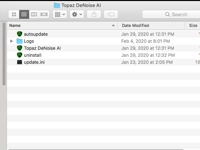
在Mac OS上无法从Photoshop 2020作为插件访问DeNoise AI怎么办?
Topaz DeNoise AI Mac是上Mac平台上一款能够为您进行图像降噪的图片降噪软件,Topaz DeNoise AI Mac能够清晰图片细节。Topaz DeNoise AI Mac版不仅可以作为一款独立软件使用,还可以作为Photoshop的插件使用,可以很多朋友遇到了在Mac OS上无法从Photoshop 2020作为插件访问DeNoise AI的问题,本次小编就为您带来了解决的方法!
浏览:179 时间:2020.09.08
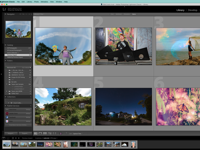
如何使用Topaz DeNoise AI在Lightroom Classic中进行批量编辑?
Topaz DeNoise AI mac版可以独立运行,也可用作插件,它可以在多个图像上进行批处理,要批处理一组图像,只需在首次打开图像时选择要处理的所有图像即可,那么DeNoise AI作为Adobe Lightroom Classic的插件进行批处理编辑该如何操作呢?这里有带来Topaz Denoise AI教程,赶紧来看看吧!
浏览:82 时间:2021.04.02


